Desde una videollamada en vivo con un astronauta de la NASA hasta un jugador jugando a Minecraft en su habitación, YouTube en vivo permite a la gente compartir lo que está pasando en su vida. ¿Pero sabes cómo transmitir en directo en YouTube?
En este artículo, le mostraremos cómo transmitir en directo a través de YouTube utilizando tanto su ordenador como su smartphone. Lo que significa que usted también puede comenzar a transmitir en vivo a su familia, amigos y seguidores en YouTube.
Cómo prepararse para su primera transmisión en vivo en YouTube
Antes de que pueda crear una transmisión en directo en YouTube, debe habilitarla para su canal. El procedimiento toma hasta 24 horas, así que piensa con anticipación y prepara tu canal antes de que tengas algo que transmitir. Una vez que la función esté activada, sus transmisiones se pondrán en directo tan pronto como usted las cree.
Esto es lo que tienes que hacer antes de sumergirte en YouTube.
Verifica tu cuenta de YouTube
Es posible que ya lo haya hecho para poder subir vídeos de más de 15 minutos. Si aún no lo ha hecho, verificar su cuenta es fácil. Todo lo que tienes que hacer es:
Ve a la página de verificación de YouTube.
Seleccione su país y el método de verificación (llamada o texto).
Introduzca su número de teléfono.
Haga clic en Enviar.
Introduzca el código de verificación de 6 dígitos que recibe por texto o a través de una llamada automática.
Presione Enviar.
Recibirás un mensaje de éxito diciendo que tu cuenta ya está verificada. Esto significa que puede transmitir por secuencias en YouTube, pero aún así debe habilitar la transmisión en directo. Así es como se hace eso:
Haga clic en Continuar en el mensaje de verificación de éxito. Esto te llevará a la pestaña Estado y características de Creator Studio de tu canal de YouTube.
Busque Transmisión en directo y haga clic en Habilitar.
Obtendrá una pantalla de confirmación que le indicará que el streaming en directo se activará en 24 horas. Hasta entonces, la función aparecerá en espera.
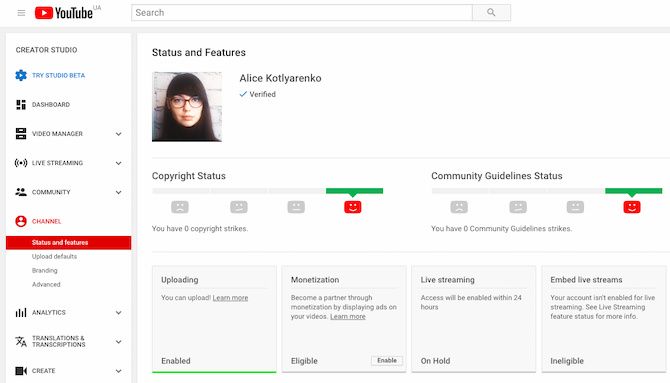
Asegúrate de que no tienes restricciones de YouTube Live Stream
La transmisión de YouTube puede ser desactivada incluso para un canal verificado si el canal ha violado las directrices de YouTube en el pasado. Estas son las restricciones que le impiden transmitir en directo en YouTube:
Tu canal tiene una huelga en las Guías de la Comunidad. Esto podría significar que has violado las Pautas de la Comunidad de YouTube o las reglas de conducta. Una huelga limita su capacidad para ejecutar una emisión de YouTube Live durante 90 días.
Una transmisión en directo anterior en su canal ha sido bloqueada o retirada. Si algún stream en su canal ha sido bloqueado, retirado debido a un problema de derechos de autor, o se sospecha que viola los derechos de autor de otro stream en vivo, es posible que la función no esté disponible para usted.
Tu canal tiene contenido ofensivo. Si más de unos pocos videos en tu canal se consideraran ofensivos y tuvieran ciertas características desactivadas, es posible que no puedas transmitir en directo en YouTube.
En otras palabras, si nunca has tenido problemas con YouTube, deberías estar listo para irte. Sin embargo, si su canal tiene un historial de recibir advertencias o quejas, es posible que se le niegue el acceso a la transmisión en vivo de YouTube.
Cómo transmitir por secuencias en directo a través de YouTube con el ordenador
La manera más fácil de vivir en su computadora de escritorio es usando su cámara web y su navegador. Ten en cuenta que el streaming en directo con una cámara web es posible con Chrome versión 60 o posterior y Firefox versión 53 o posterior.
Una vez que tengas un navegador y una cámara web compatibles, así es como creas una transmisión de YouTube en tu computadora:
Haga clic en el icono Upload con forma de cámara en la esquina superior derecha.
Seleccione Enviar en vivo en el menú desplegable.
Es probable que aparezca una ventana emergente en la esquina superior izquierda con YouTube pidiendo acceso a la cámara y al micrófono. Haga clic en Permitir para conceder el acceso.
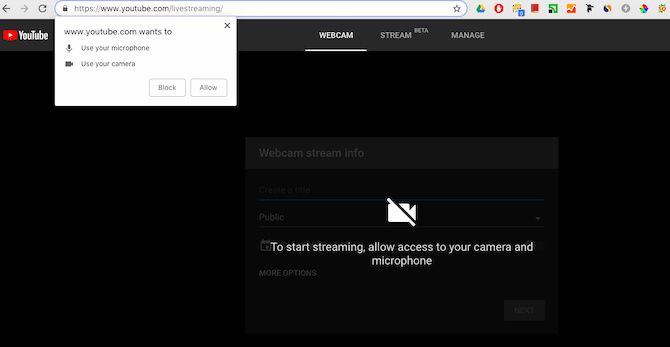
Seleccione la pestaña Webcam en la parte superior.
Introduzca el nombre de la transmisión en directo, elija la configuración de privacidad y active la opción Programar para activarla más tarde si desea que la transmisión en directo se emita en otro momento.
Haga clic en Más opciones para añadir una descripción y una categoría para su secuencia, así como para seleccionar la cámara y el micrófono que utilizará.
Si desea permitir el chat en vivo, restringir la edad de los espectadores o marcar el vídeo como una promoción de pago, haga clic en Configuración avanzada.
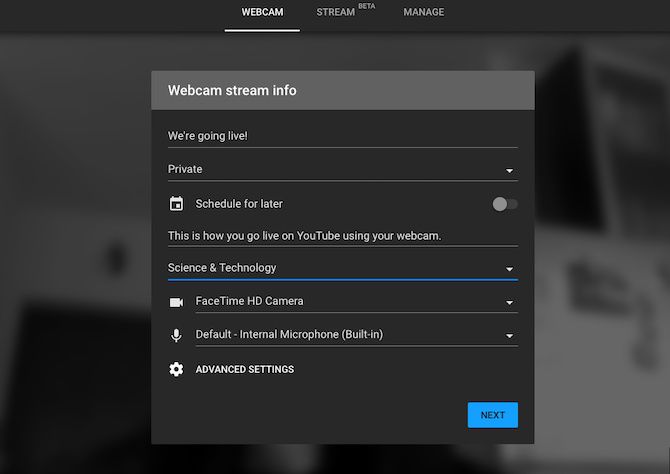
En Configuración avanzada, vuelva a la pantalla anterior y haga clic en Siguiente para tomar una foto para la miniatura. Podrás volver a tomar la foto o subir una desde tu ordenador.
Cuando esté listo para empezar, haga clic en Enviar en vivo.
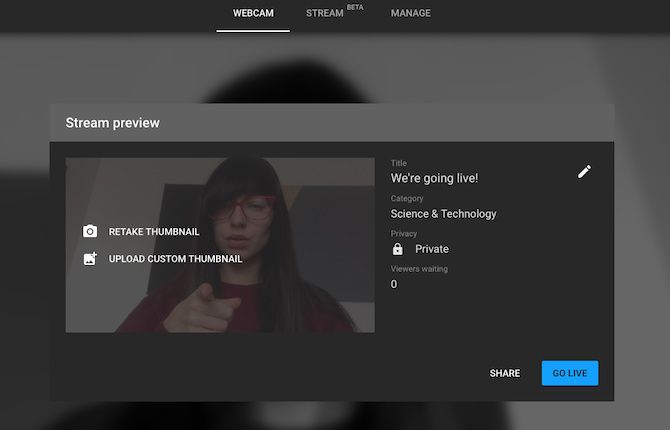
Una vez que haya terminado con la transmisión, haga clic en Finalizar transmisión y confirme que desea detener la transmisión.
Una vez finalizada la transmisión en directo, se le pedirá que edite el vídeo en su Studio. Ahora estará disponible en Studio en la pestaña En vivo.
Cómo transmitir por secuencias en directo a través de YouTube con su smartphone
En primer lugar, su canal debe tener al menos 1.000 suscriptores para que usted pueda transmitir en vivo en YouTube desde su smartphone. Si tu canal de YouTube cumple con ese requisito, puedes seguir adelante y comenzar a transmitir.
Tanto si utilizas Android como iOS, a continuación te explicamos cómo transmitir en directo a través de YouTube con tu smartphone:
Abre la aplicación YouTube.
Pulse sobre el icono de grabación en el menú de la parte superior.
Seleccione Live en las opciones.
Dale un título a tu vídeo en directo, elige la configuración de privacidad y establece tu ubicación.
Pulse Más opciones para acceder a más ajustes. Aquí puede añadir una descripción de la transmisión en directo y programarla para que se emita a una hora determinada.
Para obtener más información sobre la configuración avanzada, pulse Mostrar más. Aquí puede establecer una restricción de edad, habilitar el chat en vivo, marcar su transmisión en vivo como una promoción de pago y habilitar la monetización.
Vuelva a los ajustes iniciales y pulse Siguiente.
Toma una foto para la miniatura o súbela desde tu teléfono. Cuando esté listo para transmitir por secuencias, pulse Enviar en directo.
Para finalizar la transmisión en directo, toque Finalizar y, a continuación, Aceptar.
Después de que termine de transmitir, el video en vivo se guardará en su canal. Podrá cambiar la configuración de privacidad del vídeo en directo o eliminarlo por completo más adelante.
Si eres un YouTuber potente y quieres usar una cámara web USB o un módulo de cámara para transmitir desde cualquier lugar, también puedes transmitir en directo a través de YouTube con una frambuesa Pi, conectada a una cámara de tu elección.
YouTube Live Streaming ofrece un sinfín de posibilidades
Desde compartir tu experiencia en un festival de música hasta organizar una sesión de «Pregúntame cualquier cosa» con tus espectadores, el streaming en directo ofrece un sinfín de posibilidades. Y también es divertido.

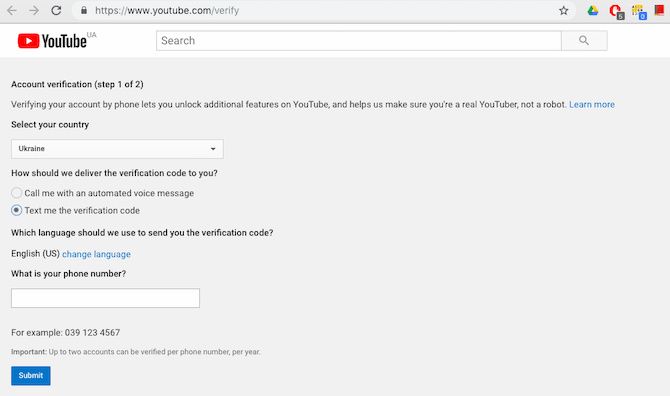
¿Tienes alguna pregunta o problema relacionado con el tema del artículo? Queremos ayudarte.
Deja un comentario con tu problema o pregunta. Leemos y respondemos todos los comentarios, aunque a veces podamos tardar un poco debido al volumen que recibimos. Además, si tu consulta inspira la escritura de un artículo, te notificaremos por email cuando lo publiquemos.
*Moderamos los comentarios para evitar spam.
¡Gracias por enriquecer nuestra comunidad con tu participación!